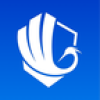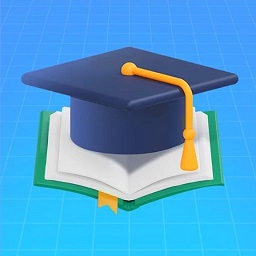DiskGenius如何修改分区参数
在日常的电脑维护过程中,我们可能会遇到需要调整硬盘分区的情况。这可能是为了优化存储空间,或者是为了更好地组织文件系统。无论原因是什么,掌握如何使用diskgenius这款强大的磁盘管理软件来更改分区参数是非常有用的。下面将详细介绍如何通过diskgenius进行分区参数的修改。
准备工作
在开始之前,请确保已经下载并安装了diskgenius软件。如果你还没有安装,可以从其官方网站下载最新版本。此外,为了保证数据安全,在对硬盘分区进行任何修改前,强烈建议先备份重要数据,以防操作不当导致数据丢失。
启动diskgenius
安装完成后,双击桌面上的diskgenius图标启动程序。程序启动后,你将看到所有连接到计算机上的硬盘和分区列表。选择你要操作的目标硬盘。
更改分区参数步骤
1. 选中你想要更改的分区。
2. 在菜单栏中找到“分区”选项,并点击进入。
3. 从下拉菜单中选择“设置分区标志”或“修改分区”,具体取决于你需要更改的参数类型。
4. 如果是设置分区标志,如逻辑分区、主分区等,勾选相应的选项即可完成设置。
5. 若需修改分区大小,可以选择“调整分区大小”。在这里,你可以增加或减少分区的容量。只需输入新的大小值,然后点击“确定”保存更改。
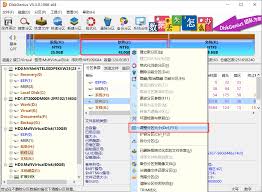
6. 完成设置后,记得点击工具栏上的“执行”按钮以应用所有的更改。此时diskgenius会提示你可能存在的风险以及如何继续操作,按照提示进行即可。
注意事项
- 在进行分区调整时,确保没有重要的文件正在被访问。
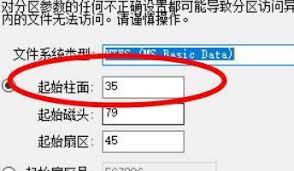
- 更改分区大小或移动分区位置可能会导致数据丢失,因此务必提前做好数据备份。

- 对于windows系统分区的调整,可能需要重启电脑才能使更改生效。
通过上述步骤,你应该能够熟练地使用diskgenius来更改分区参数。无论是调整分区大小还是更改分区属性,diskgenius都提供了直观且易于使用的界面来帮助用户完成这些任务。希望本文能帮助你在日常的电脑管理和维护中更加得心应手。